Spis treści
- Topp 1. EaseUS Easy Disk Drive Repair Software
- Topp 2. EaseUS CleanGenius
- Topp 3. Enkel reparation av hårddiskar
Allt om Easy Disk Drive Repair (Översikt)
Det är uppenbart att fel, korruption av filsystemet eller dåliga sektorer kommer att uppstå och öka med användningen av en hårddisk eller externa USB-enheter som en flash-enhet, pennenhet eller minneskort. Och om dessa fel ackumuleras till ett visst antal, kommer de att ha en dålig inverkan på prestandan och till och med orsaka en Windows-systemkrasch, hårddiskfel och problem med dataförlust. Så du måste reparera dåliga sektorer , korruption av filsystemet eller andra diskfel för att undvika alla dessa möjliga katastrofer.
I det här fallet kan ett enkelt verktyg för reparation av hårddiskar för Windows 10/8.1/8/7 som kan göra jobbet lättare hjälpa dig mycket. Här har jag försökt lista de tre bästa mjukvaran för reparation av hårddiskar. Du kan plocka upp den mest lämpliga efter dina behov.
Topp 1. EaseUS Easy Disk Drive Repair Software - Reparera diskfel enkelt
EaseUS gratis partitionsprogram är ett populärt diskhanteringsverktyg som används av miljontals användare för att hantera olika diskrelaterade jobb. Dess diskpartitionsfunktion erbjuder programvaran möjligheten att snabbt skanna och sedan fixa eventuella dåliga sektorer, fel eller korruptioner som finns på hårddisken i Windows 10/8/7 eller andra versioner.
För sin kraftfulla hårddiskreparationskapacitet och det guideliknande gränssnittet rekommenderas programmet som det bästa verktyget för att reparera hårddiskar. Och, förresten, förutom hårddisken, fungerar EaseUS enkel programvara för reparation av hårddiskar också med ett brett utbud av externa minnesenheter inklusive SSD, USB-minnen och SD-kort.
Följ stegen nedan för att reparera hårddisken med enkla klick:
Steg 1. Högerklicka på målpartitionen som har ett problem.
Steg 2. Välj "Avancerat" > "Kontrollera filsystem".
Steg 3. Bekräfta om du vill dölja partitionen eller inte.
Steg 4. I fönstret Kontrollera filsystem, markera alternativet "Försök att åtgärda fel om det hittas".
Steg 5. Klicka på "Start" för att kontrollera fel på din partition.
Proffs
- Reparationsfunktionen är gratis
- Detta verktyg har många användbara funktioner
- Stöder Windows 10/8.1/8/7
Nackdelar
- Gränssnittet är komplext för vissa användare.
Topp 2. EaseUS CleanGenius - Enkla verktyg för reparation av hårddiskar
När en eller flera dåliga sektorer kommer på en bra hårddisk blir disken dålig. För att lösa detta fel kan du också köra kommandot CHKDSK.
EaseUS CleanGenius är ett användarvänligt datorfixeringsverktyg som är både säkert och lätt. Det är ett perfekt alternativ till CHKDSK-kommandot. Använd detta ettklicksverktyg för att enkelt fixa det skadade filsystemet.
Steg 1. LADDA NED EaseUS CleanGenius på din dator och slutför installationen.
Steg 2. Kör programvaran. Klicka på "Optimering" och välj sedan "Fil visar" .

Steg 3. Välj enheten med ett skadat filsystem. Markera alternativet "Kontrollera och åtgärda filsystemfel" och klicka på "Kör".

Steg 4. Vänta att verktyget utför reparationsuppgiften. Klicka sedan på knappen "här" för att kontrollera enheten.

Proffs
- Enkelt och användarvänligt gränssnitt
- Operationerna är ganska lätta och snabba
Nackdelar
- Ingen produktsida
Topp 3. Enkel reparation av hårddiskar
Easy Disk Drive Repair är ett otroligt lättanvänt men ändå kraftfullt verktyg för reparation och underhåll av hårddiskar sedan 2015. Det publicerades av Zeatron Software, som är dedikerat till att förse konsumenter med banbrytande och innovativa mjukvarulösningar. Den kan blixtsnabbt kontrollera dina enheter efter fel och reparera eventuella problem med vår sofistikerade patentsökta sektorsåterställningsteknik. Den fungerar med interna och externa IDE/SATA-hårddiskar, USB-minnen, SD-kort, RAID och SSD. Om du stöter på problem med din dator kan du köra denna programvara.
Steg för att reparera hårddisken med Easy Disk Drive Repair
Steg 1. Öppna och starta Easy Disk Drive Repair.
Steg 2. Välj inställningsikonen och alternativen. Klicka sedan på "OK".
Steg 3. Skanningsprocessen startar automatiskt, vänta tålmodigt tills den är klar.
Sedan kommer dina fel att repareras som standard. Klicka på "OK".
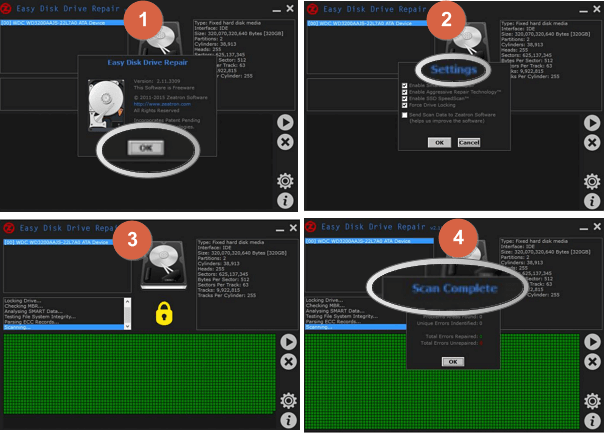
Proffs
- Hosted på FindMySoft snabba servrar
- Spionprogram och virusfri
- Alltid tillgänglig
Nackdelar
- Det är svårt att ladda ner den officiella versionen
- Misstänkt beteende: inaktiverar UAC-aviseringar.
Vilket är de bästa gratis reparationsverktygen för hårddiskar
Du har lärt dig om tre hårddiskreparationsprogram. Hur väljer man den bästa för dig? Här har jag gjort en jämförelsetabell, du kan välja den bästa därefter.
| Produkter | Pris | Teknisk support | Gränssnitt | Hastighet | Windows OS |
|---|---|---|---|---|---|
| EaseUS Partition Master | Gratis | Ja | Ny | Snabb | Windows 10/8.1/8/7/XP/Vista |
| EaseUS CleanGenius | Gratis | Ja | Normal | Mycket snabb | Windows 10/8.1/8/7/XP/Vista |
| Enkel reparation av hårddiskar | Gratis | Inga | Gammal | Normal | Windows/Windows Vista |
Slutsats
De tre verktygen som nämns ovan gör hårddiskreparation enkelt och snabbt. Om verktyget Easy Disk Drive Repair misslyckades med att reparera disken och resulterade i en dataförlustkatastrof, kan du prova EaseUS diskdataåterställning för att hämta dina filer i enkla steg. Programmet fungerar bra vid dataåterställning även om din disk inte känns igen och blir otillgänglig.
Powiązane artykuły
-
Flytta otilldelat utrymme till vänster, höger eller slutet av en enhet enkelt
![author icon]() Joël/2024/12/22
Joël/2024/12/22
-
Missa inte Bästa FAT32-formateraren: Hur man väljer ett gratis FAT32-formateringsverktyg
![author icon]() Joël/2024/12/22
Joël/2024/12/22
-
Bästa betalda och gratis partitionshanteraren för Windows Server 2024
![author icon]() Joël/2024/10/23
Joël/2024/10/23
-
Hur man kontrollerar hårddiskens hälsa i Windows [Sex fungerande lösningar]
![author icon]() Joël/2024/09/19
Joël/2024/09/19
